Avast Antivirus, şu anda mevcut olan en iyi, ücretsiz antivirüslerden biri olarak ün kazandı. Windows 10'da bir antivirüse ihtiyacınız var olup olmadığınız konusunda tartışmalar olsa da, yerleşik Windows Güvenliği koruması sayesinde milyonlarca Windows kullanıcısı, virüslere, kötü amaçlı yazılımlara ve diğer tehditlere karşı koruma için Avast'a güvenmeye devam ediyor.
Maalesef, ürüne fon sağlamak için ücretsiz Avast kullanıcılarından kişisel veriler satan şirketin, Avast ürünlerinde ciddi gizlilik endişeleri var. Avast'ı Windows 10'da nasıl kaldıracağınızı öğrenmek ve bu süreçte kendinize bir gizlilik makyajı vermek istiyorsanız, yapmanız gerekenler burada.
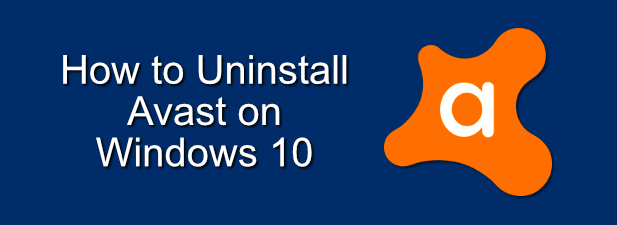
Avast Antivirus Güvenli mi?
Avast'ı kaldırmak için acele etmeden önce, Avast'ın (ve AVG gibi Avast'a ait diğer antivirüs yazılımlarının) güvenli olup olmadığını merak ediyor olabilirsiniz.
Avast, Jumpshot toplama planının bir parçası olarak kullanıcı verilerini satmayı durduracağını öne sürse de gerçekler açık. Şirket kullanıcı verilerini sattı, Avast Antivirus'te topladı ve kurumsal müşterilere sattı. Bu sizin için sorun yaratıyorsa, alternatifleri düşünmenin zamanı geldi.
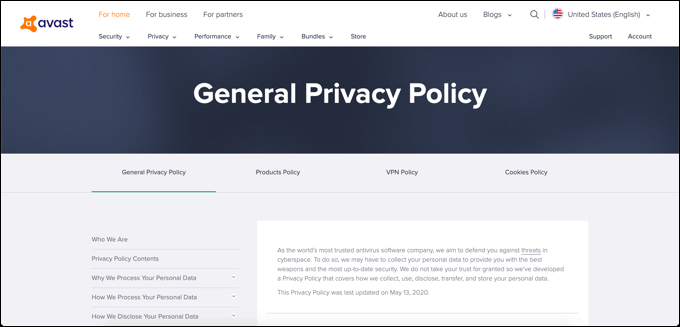
Bu, Avast'ı güvensiz yapar mı? Zorunlu değil, ama kesinlikle şüpheli bir iş uygulaması. Avast ürünleri, bağımsız araştırma onaylıyor gibi Windows PC'leri virüslere ve diğer tehditlere karşı korumada iyi çalışıyor, ancak geçmiş veri toplama uygulamaları, özel verilerinizi önemsemenizin iyi bir seçenek olmadığını gösteriyor.
Avast, Avast’ın mevcut gizlilik politikası 'ü kontrol etseniz de, bundan sonra ne yapacağını tam olarak açıklamadı. Kişisel verilerinizi güvende tutmak istiyorsanız, Avast'ı kaldırıp koruma için başka bir yere bakmanız daha iyi olur.
In_content_1 all: [300x250] / dfp: [640x360]->Windows Ayarlarını Kullanarak Avast Nasıl Kaldırılır
Çoğu kullanıcı için Avast'ın nasıl kaldırılacağını öğrenmenin en kolay yolu Windows Ayarlarını kullanmaktır.menüsüne gidin ve diğer yazılımlar gibi kaldırın. Bu çoğu kullanıcı için çalışmalıdır. Avast'ı tamamen kaldırmak için uğraşıyor olsanız da, bu bölümü atlamanız ve aşağıdaki alternatif yöntemlerden birini kullanmanız gerekebilir.
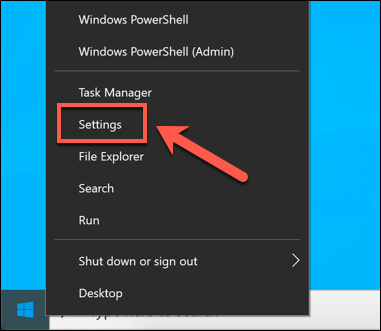
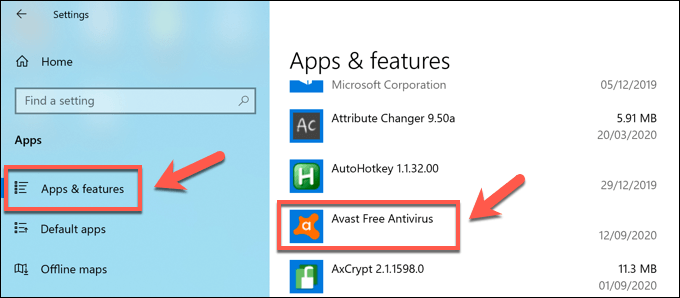
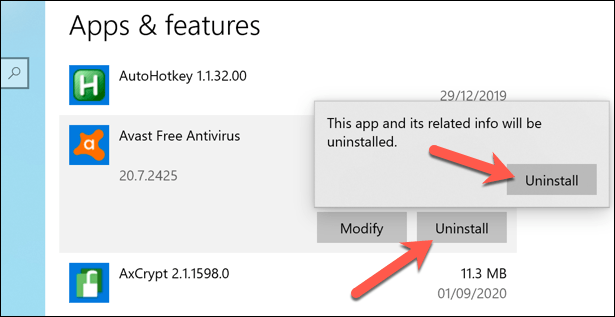
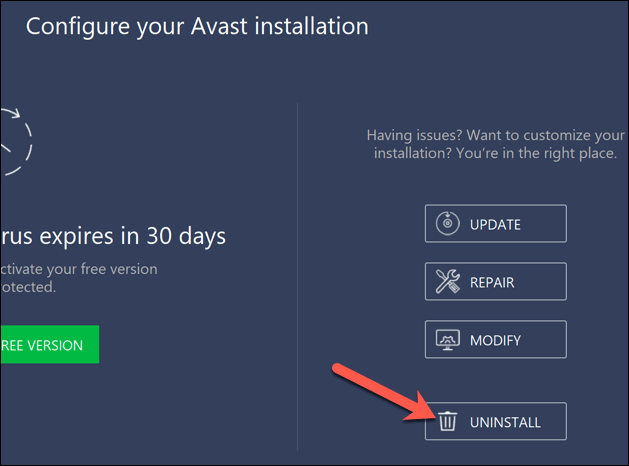
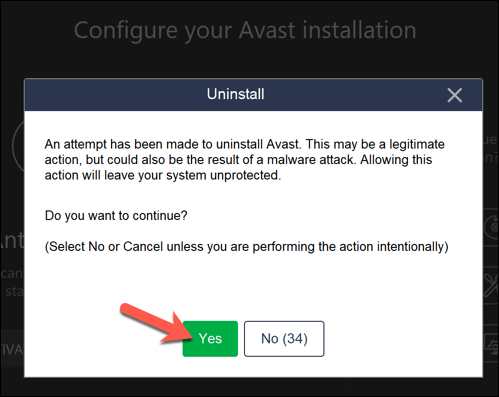
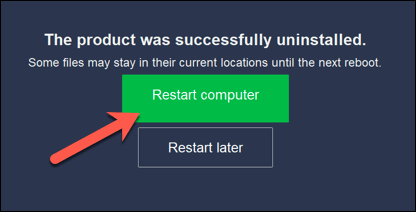
Yeniden başlattığınızda, antivirüs koruması Windows Güvenliği'ne dönecektir. Başka bir virüsten koruma programı yüklediyseniz, bunun yerine bu koruma devreye girer.
Avast Kaldırma Yardımcı Programını Kullanarak Avast Nasıl Kaldırılır
Normal Avast kaldırıcı, Avast dosyalarının hepsini değilse de çoğunu bilgisayarınızdan kaldırmalıdır. Bununla birlikte, bazı dosyaların ve kayıt defteri girişlerinin kalması mümkündür. Tamamen kaldırmak için uğraşıyorsanız, bunun yerine Avast kaldırma yardımcı programınıkullanmanız gerekir .
Bu araç, standartsa, tüm Avast dosyalarını bilgisayarınızdan güvenli bir şekilde kaldıracaktır. Windows Ayarlarını kullanan yöntem çalışmıyor.
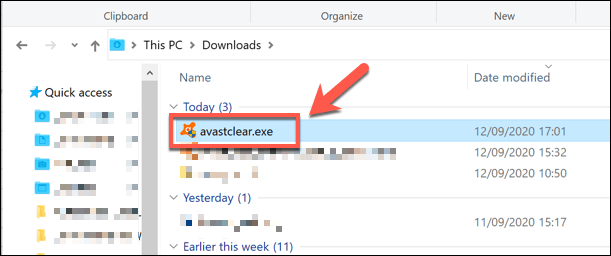
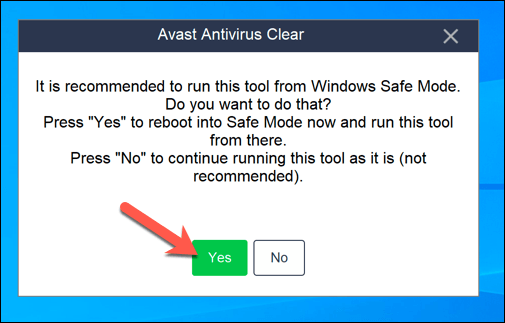
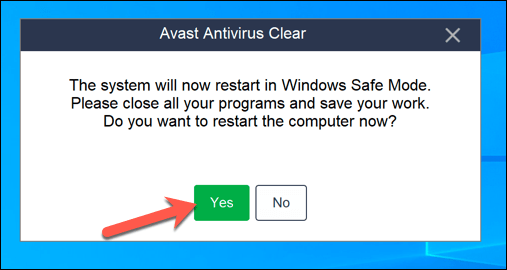
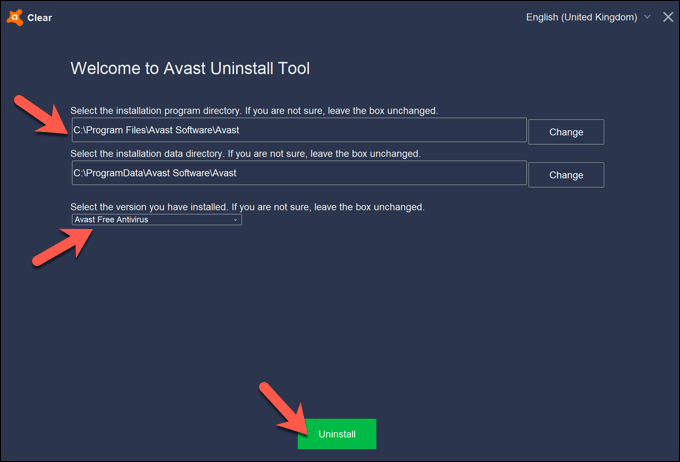
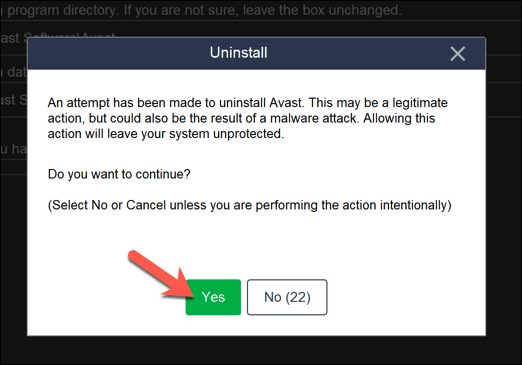
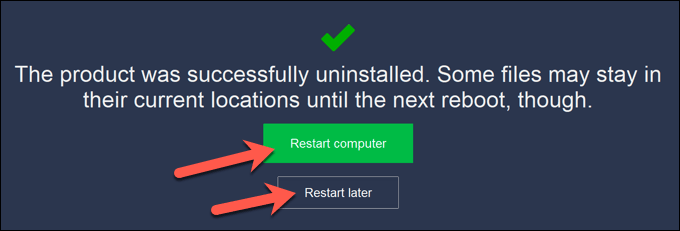
Avast'ı Kaldırmak için Üçüncü Taraf Yazılım Kaldırma Araçlarını Kullanma
Avast ile ilgili gizlilik endişelerine sahip olmak haksızlık olmasa da, yazılımı üçüncü taraf araştırmacılar tarafından düzenli olarak test edilen Avast, PC güvenlik pazarında hala oldukça büyük bir şirket olmaya devam ediyor.
Bu, yapabileceğiniz anlamına gelir Avast'ı Windows Ayarlarını kullanarak kaldıramasanız bile, bunun yerine kaldırmak için Avast kaldırma yardımcı programını kullanmanız gerektiğini bilerek kendinizi güvende hissedin. Bu işe yaramazsa (veya bu aşamada Avast'a güvenmiyorsanız), bunun yerine deneyebileceğiniz üçüncü taraf alternatifler vardır.
Örneğin, Windows yazılımını kaldır PC'nizden Avast dosyalarını arayacak ve temizleyecek Revo Uninstallergibi araçları kullanma. Ücretli bir seçenek varken, Revo Uninstaller Ücretsiz tüm Avast dosyalarını ve girişlerini PC'nizden arayabilmeli ve kaldırabilmelidir.
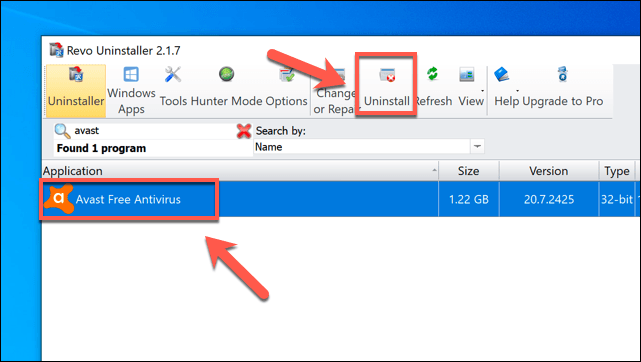
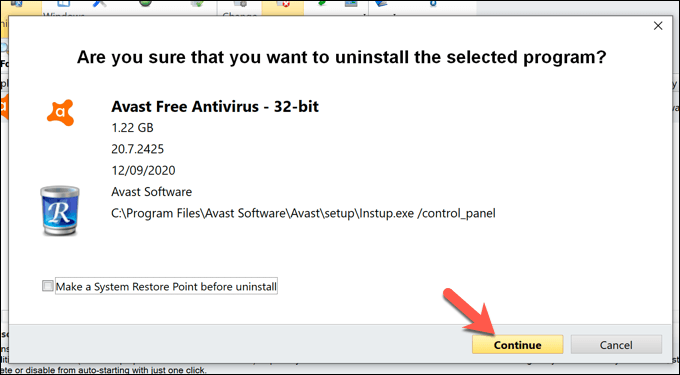
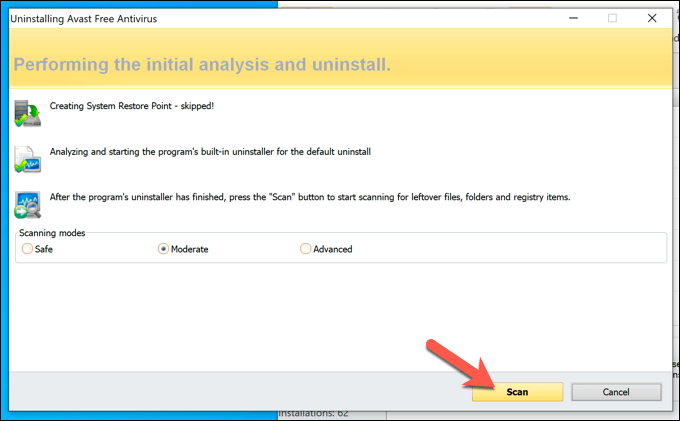
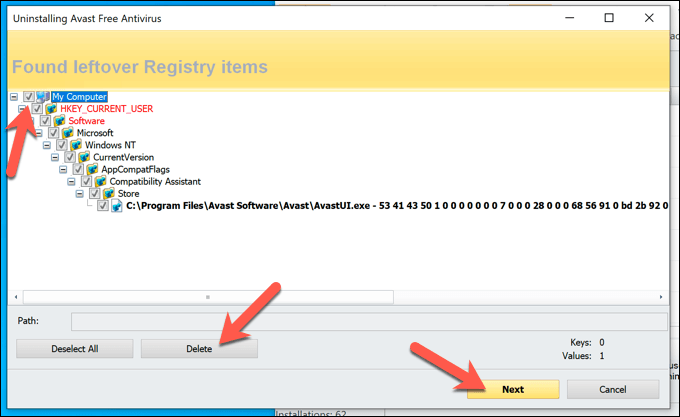
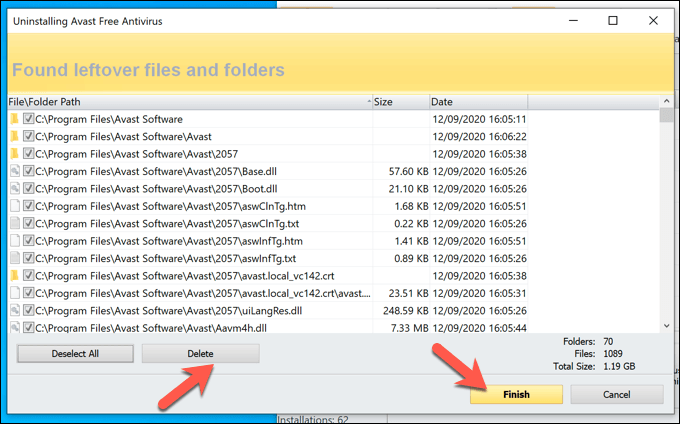
Bu işlem tamamlandıktan sonra, Avast'ın tamamen kaldırıldığından emin olmak için bilgisayarınızı yeniden başlatın.
Avast Antivirüs Alternatifleri
Avast'ı sisteminizden kaldırdıysanız, hızlı bir şekilde bir alternatif koymanız gerekecek PC'nizi ve kötü amaçlı yazılımları hızla kaldırın 'u koruyabilirsiniz. Ücretsiz bir antivirüs yerine, bilgisayarınızı yaygın tehditlerden korumak için Windows Güvenliği (önceden Windows Defender) kullanmayı deneyebilirsiniz.
virüslerden kurtulun için kesinlikle daha iyi seçenekler vardır, ancak özellikle eğer ödemeye hazırsan. Yaygın antivirüs yazılımının (Avast dahil) gerçek dünyadaki tehditlere karşı ne kadar iyi performans gösterdiğini ve ek koruma için para ödemeye değer olup olmadığını görmek için güvenlik araştırmacılarından bağımsız raporlar 'i kontrol edebilirsiniz.